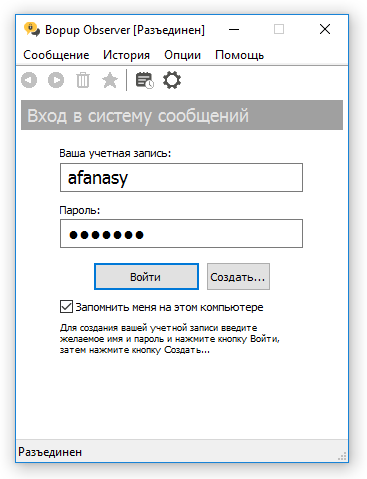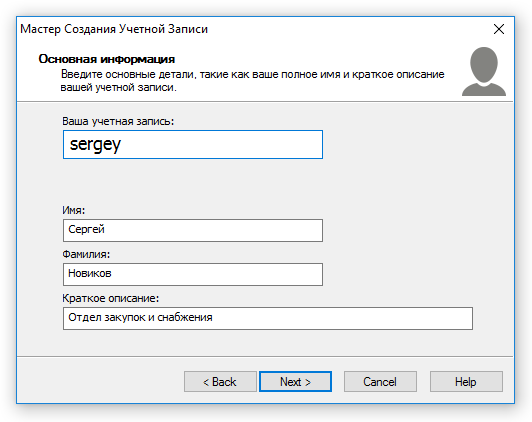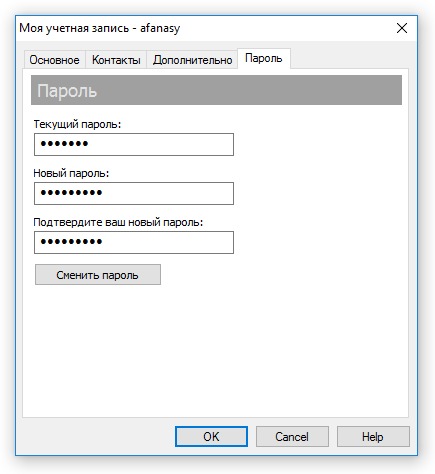Создание и изменение учетной записи
Ваша учетная запись (IM account) должна присутствовать на сервере передачи сообщений, чтобы вы могли входить в систему обмена сообщениями. Учетная запись часто ассоциируется с именем пользователя, которое используется для входа в систему Windows (Login ID) или может быть любым другим именем, адресом электронной почты (зависит от настроек сервера передачи сообщений).
Сервер сообщений поддерживает различные режимы авторизации пользователей для входа в систему обмена мгновенными сообщениями. Администратор может установить следующие способы авторизации на сервере: Простая (Simple), Windows Авторизация (Windows Authentication) или Внутренний аккаунт/пароль (Private login/password).
В режиме Windows Авторизации программа по умолчанию использует вашу текущую учетную запись для входа в систему Windows в качестве вашей учетной записи для подключения и авторизации на сервере передачи сообщений. Если авторизация с сервером в этом режиме не прошла успешно или же в случае, если на сервере задействован режим Внутренний аккаунт/пароль, Bopup Observer отобразит панель Вход в систему сообщений в главном окне программы для ввода имени учетной записи пользователя и пароля, которые могут отличаться от учетной записи для входа в систему Windows.
Вы можете входить в систему обмена мгновенными сообщениями вне вашей локальной сети/домена (LAN) даже в случае, если режим Windows Авторизации включен на сервере. Для успешной авторизации вы должны ввести ваше имя учетной записи Windows вместе с именем домена, то есть в формате ДОМЕН\пользователь. Программа автоматически распознает и передаст указанное имя домена, что сделает вашу авторизацию с сервером сообщений возможной в режиме Windows Authentication, даже если вы подключаетесь вне пределов локальной сети/домена, например с домашнего компьютера или из других мест.
Используйте настройку "Запомнить меня на этом компьютере" на панели Вход в систему сообщений, чтобы позволить программе сохранить введенные вами имя учетной записи (Login ID/IM account) и пароль. Bopup Observer автоматически поставляет сохраненные данные при запуске и вам следует только нажать кнопку Войти для установки соединения с сервером сообщений в следующий раз.
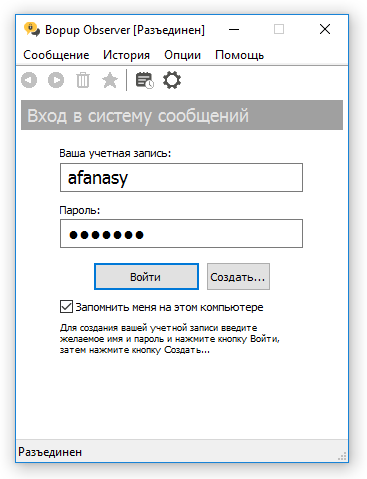 |
| Вход в систему обмена сообщениями |
Создание учетной записи
В случае, если ваша учетная запись отсутствует на сервере передачи сообщений и на сервере задействован режим Windows Авторизации, Bopup Observer автоматически отображает соответствующую всплывающую подсказку в системной области на Рабочем Столе при запуске и открывает Мастер Создания Учетной Записи.
Для создания вашей собственной учетной записи на сервере в режиме Внутренний аккаунт/пароль вы должны ввести желаемое имя, указать пароль и нажать кнопку Войти. Bopup Observer отобразит ошибку связанную с тем, что учетная запись не найдена на сервере. Если настройки безопасности на центральном сервере сообщений позволяют пользователям создавать их учетные записи из клиентских программ, вы сможете запустить Мастер Создания Учетной Записи по нажатию кнопки Создать...
Вы можете запустить мастер самостоятельно из меню "Опции\Моя учетная запись...".
 |
| Начальная страница мастера |
Нажмите Далее, чтобы продолжить.
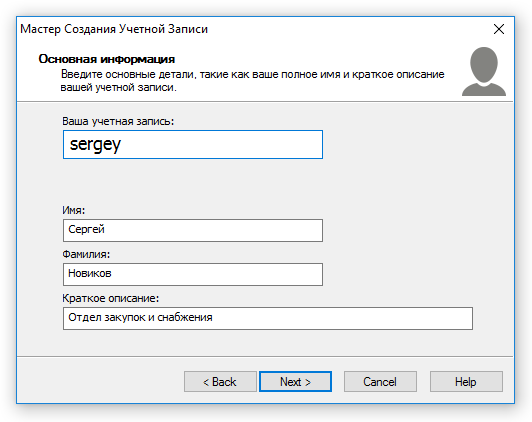 |
| Ввод имени и фамилии |
На следующей странице мастера укажите ваше имя, фамилию и краткое описание вашей учетной записи. Эти поля необязательны для заполнения и вы можете оставить их пустыми.
В случае, если режим E-mail авторизации задействован на центральном сервере сообщений, вы должны также будете ввести ваш e-mail адрес (адрес электронной почты), который будет использоваться в качестве вашей учетной записи. Введенный вами адрес будет использоваться вместо вашего имени входа в систему Windows (Logon ID), который используется Bopup Observer по умолчанию для соединения с сервером сообщений.
Нажмите Далее для продолжения указания ваших контактных данных, отдела и должности в структуре организации. Эти поля также необязательны для заполнения и вы можете оставить их пустыми. Затем нажмите Далее, чтобы завершить мастер, создать и сохранить вашу учетную запись на сервере передачи сообщений.
Изменение учетной записи
Вы всегда можете изменить вашу учетную запись из пункта меню "Опции\Моя учетная запись...". В следствие настроек, которые могут быть установлены на сервере передачи сообщений, некоторые поля могут отображаться неактивными для ввода. Системный администратор имеет возможность указывать какая информация может быть изменена самими пользователями, поэтому все другие поля будут отображаться как "только-для-чтения" и не могут быть изменены из программ-клиентов.
Введенная вами информация доступна для просмотра другим пользователям.
Вы можете изменять ваш пароль, который используется для соединения с сервером и входа в систему обмена сообщениями (только в режиме авторизации Внутренний аккаунт/пароль). Для этого перейдите на закладку Пароль в диалоге редактирования вашей учетной записи.
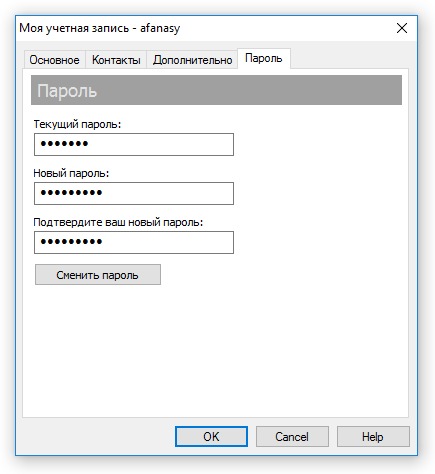 |
| Изменения пароля |
Введите ваш текущий пароль который используется для входа в систему сообщений, затем наберите ваш новый пароль и повторите его еще раз для подтверждения. Минимальная длина вашего нового пароля должна быть не менее 4-х символов. Затем нажмите кнопку Сменить пароль. Если пароль был успешно сменен вы увидете соответствующее сообщение.